Nếu không có link liên kết tự động cho số điện thoại trên iPhone, bạn sẽ phải bấm một cách thủ công để thực hiện cuộc gọi?
Trên iPhone, nếu thấy số điện thoại trên một trang web hoặc trong một file văn bản, thông thường bạn có thể nhấn trực tiếp vào số đó để thực hiện cuộc gọi ngay. Nhưng nếu không có link liên kết tự động cho số điện thoại, bạn sẽ phải bấm một cách thủ công?
Thực tế, bạn có thể sao chép (copy) số điện thoại rồi dán (paste) trực tiếp vào ứng dụng Phone. Dù vậy nhiều người dùng iPhone không biết phải dán số điện thoại vào đâu. Nếu cần, hãy xem lại hướng dẫn dưới đây.
Hướng dẫn paste số điện thoại để gọi trên iPhone
Trước hết, tất nhiên bạn cần phải “copy” số điện thoại muốn gọi vào bộ nhớ đệm. Sau đó, hãy vào ứng dụng Phone, biểu tượng điện thoại màu xanh lục.
Trong ứng dụng Phone, hãy nhấn chuyển sang tab “Keypad” để mở trình quay số.
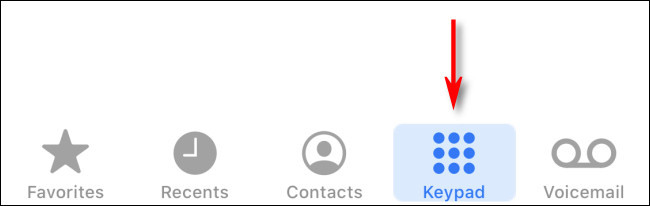 |
Trong ứng dụng Phone trên iPhone, hãy nhấn chuyển sang tab “Keypad” để mở trình quay số. |
Trên màn hình quay số, hãy tìm vùng trống màu trắng phía trên, bấm giữ vào đó trong giây lát, rồi thả ra.
Sau khi thả ngón tay ra, một nút “Paste” nhỏ sẽ hiện lên. Hãy nhấn vào đó.
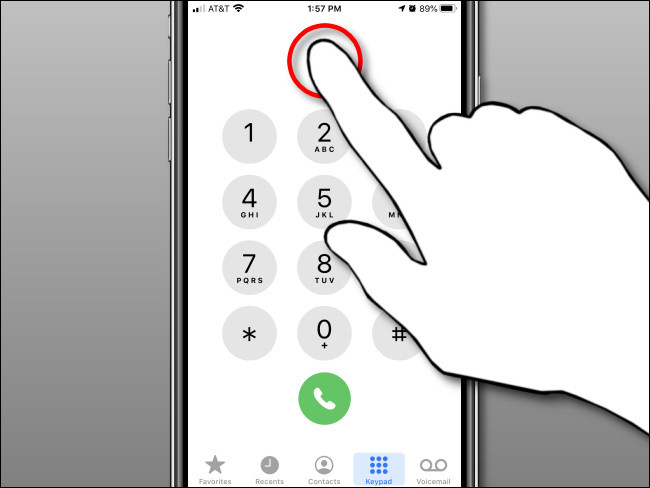 |
Trên màn hình quay số, hãy tìm vùng trống màu trắng phía trên, bấm giữ vào đó trong giây lát, rồi thả ra. |
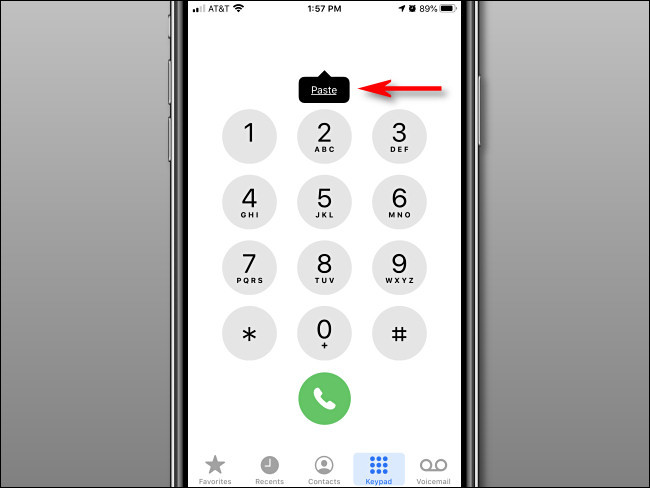 |
Sau khi thả ngón tay ra, một nút “Paste” nhỏ sẽ hiện lên. Hãy nhấn vào đó. |
Và cuối cùng khi số điện thoại đã được dán, bạn có thể nhấn vào nút gọi màu xanh lục phía cuối màn hình.
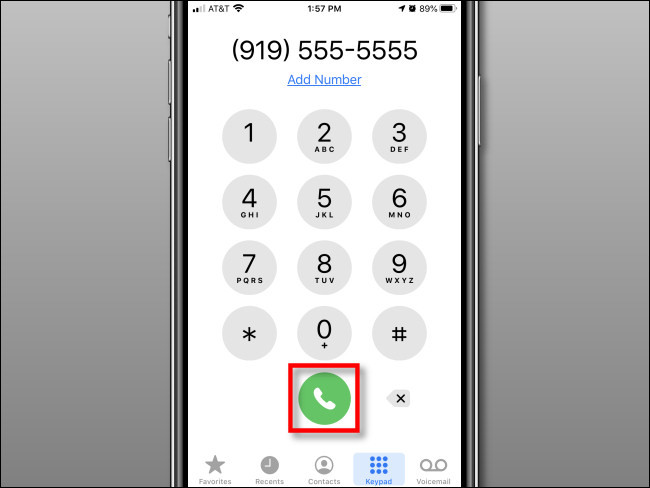 |
| Và cuối cùng khi số điện thoại đã được dán, bạn có thể nhấn vào nút gọi màu xanh lục phía cuối màn hình. |
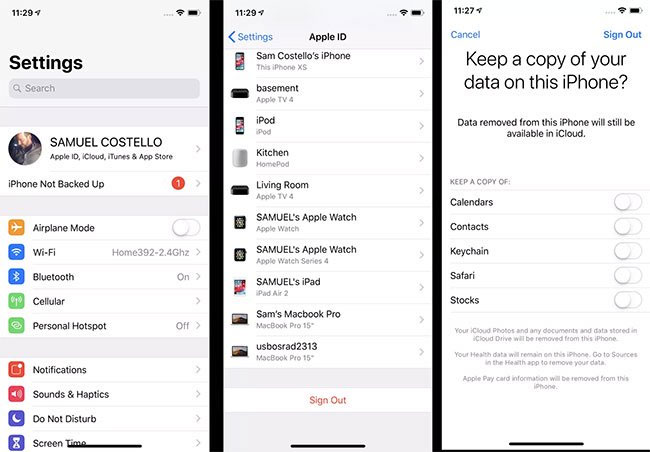
Không có nhận xét nào:
Đăng nhận xét